Windows 11 heeft gebracht veel nieuwe functies op tafel, inclusief praktische multitasking-verbeteringen. U kunt nu snaplay-outs gebruiken om snel meerdere vensters op uw bureaublad te rangschikken. De nieuwe opties zijn beter dan de goede oude Alt- en Tab-snelkoppeling. In deze beknopte handleiding laten we u zien hoe u deze nieuwe functie kunt gebruiken en aanpassen.
Windows 11: Verbeter uw productiviteit met Snap Windows
Navigeren naar Instellingen, selecteer Systeemen scrol vervolgens omlaag naar Multitasking om uw snaplay-outs aan te passen.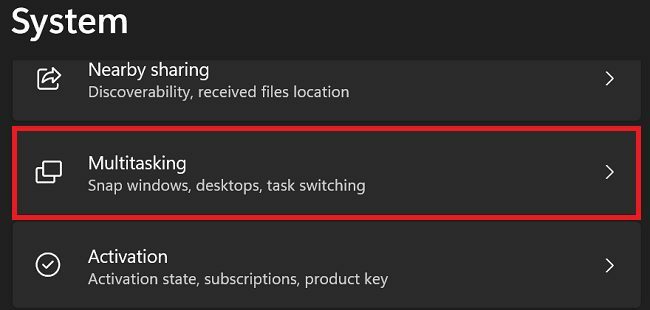
Als u automatisch de grootte van vensters op uw scherm wilt wijzigen en ze opnieuw wilt rangschikken, schakelt u de Vensters vastmaken optie. Gebruik het vervolgkeuzemenu om uw instellingen voor de snaplay-out verder aan te passen.
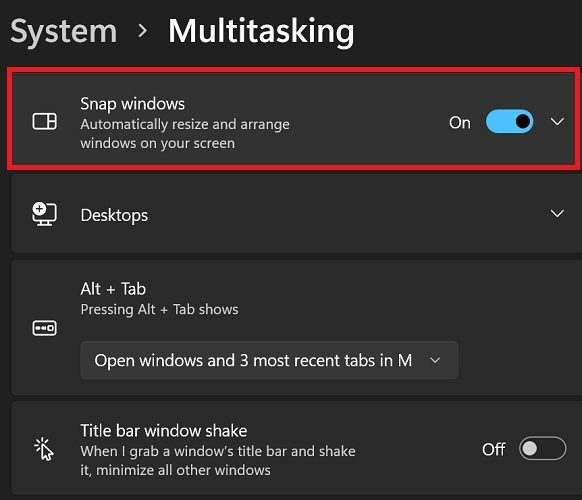 Als je het snap-layoutsysteem niet echt leuk vindt, kun je de functie eenvoudig uitschakelen.
Als je het snap-layoutsysteem niet echt leuk vindt, kun je de functie eenvoudig uitschakelen.
U kunt snel toegang krijgen tot snaplay-outs door de muisaanwijzer op het maximaliseersymbool te plaatsen. Selecteer vervolgens de rasterlay-out die u wilt gebruiken. Selecteer het gebied waarin u uw actieve app wilt hebben.
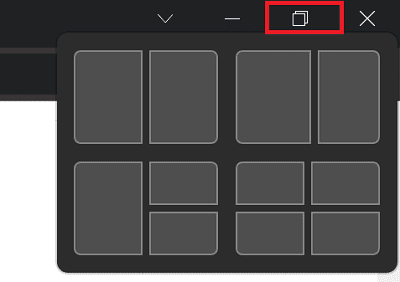
Er zal een leercurve zijn
Het kan even duren voordat u gewend bent aan het nieuwe snaplay-outsysteem. Maar als je het eenmaal onder de knie hebt, zul je merken dat snapvensters je helpen andere achtergrondactiviteiten te volgen terwijl je je actief op de hoofdtaak concentreert. U kunt bijvoorbeeld het scherm in twee delen splitsen en tegelijkertijd aan een document werken terwijl u het laatste nieuws in de gaten houdt.
Snap-lay-outs zijn geweldig voor grotere schermen of meerdere monitoropstellingen. In feite heb je zes rasterlay-outopties op grotere monitoren. Als je een kleiner scherm hebt, heb je slechts vier rasteropties. Als je een 13-inch laptop hebt, kan het een beetje rommelig aanvoelen als je meer dan drie vensters tegelijk opent.
Conclusie
Met het nieuwe snap window-systeem van Windows 11 kunt u meerdere vensters tegelijkertijd op uw bureaublad weergeven. Om snaplay-outs aan te passen, ga naar Instellingen, selecteer Systeemen scrol vervolgens omlaag naar Multitasking. Deze productiviteitsfunctie is handig op grote schermen.
Gebruik je vaak snapvensters op Windows 11? Wat is je favoriete rasterlay-out? Deel uw mening in de opmerkingen hieronder.